
祝!書籍化!!
「大学生のための」を中心にしていますが、社会人の勉強などにも役立つ内容がたくさん書いてあります。筆者が医学生〜医師としての過程で獲得した効率の良い勉強法についても盛り込んでありますので、ぜひ手に取ってみてください!
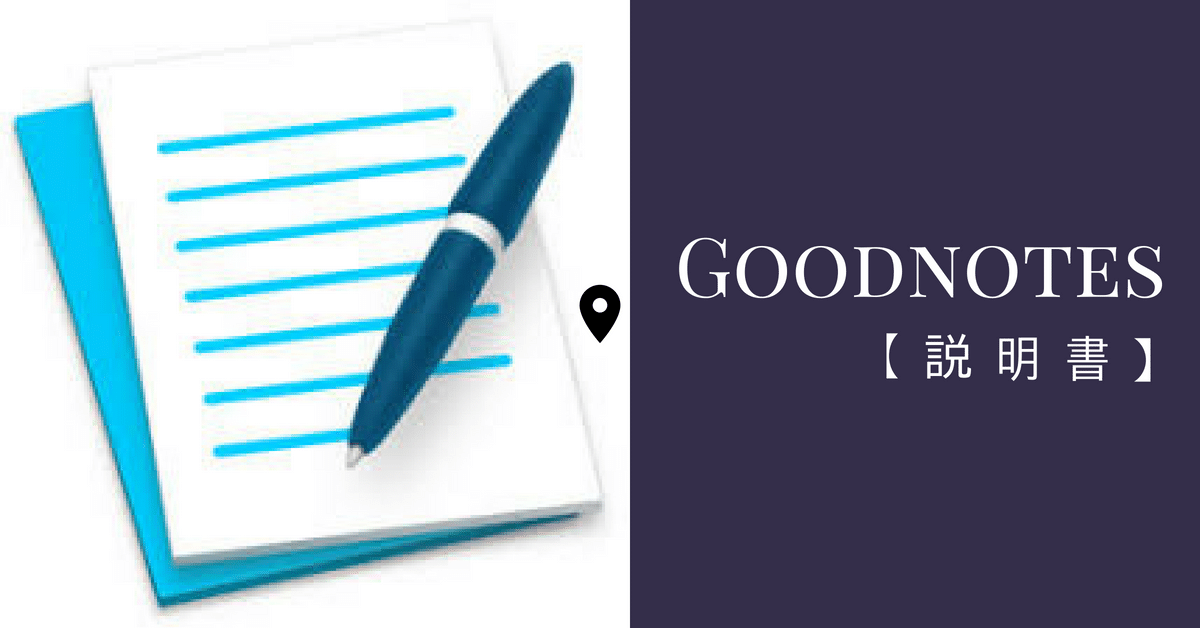

祝!書籍化!!
「大学生のための」を中心にしていますが、社会人の勉強などにも役立つ内容がたくさん書いてあります。筆者が医学生〜医師としての過程で獲得した効率の良い勉強法についても盛り込んでありますので、ぜひ手に取ってみてください!
この記事ではGoodnotesでテキスト文字を打ち込む方法を紹介します。手書き文字以外にテキスト文字を打ち込めると便利に使用できます。

文字を打ち込む操作方法はとてもシンプルですので、この記事でマスターしてくださいね!
まずはノート画面を開きます。
ノートの作成方法はコチラの記事で紹介しています。
▼こんな感じですね。
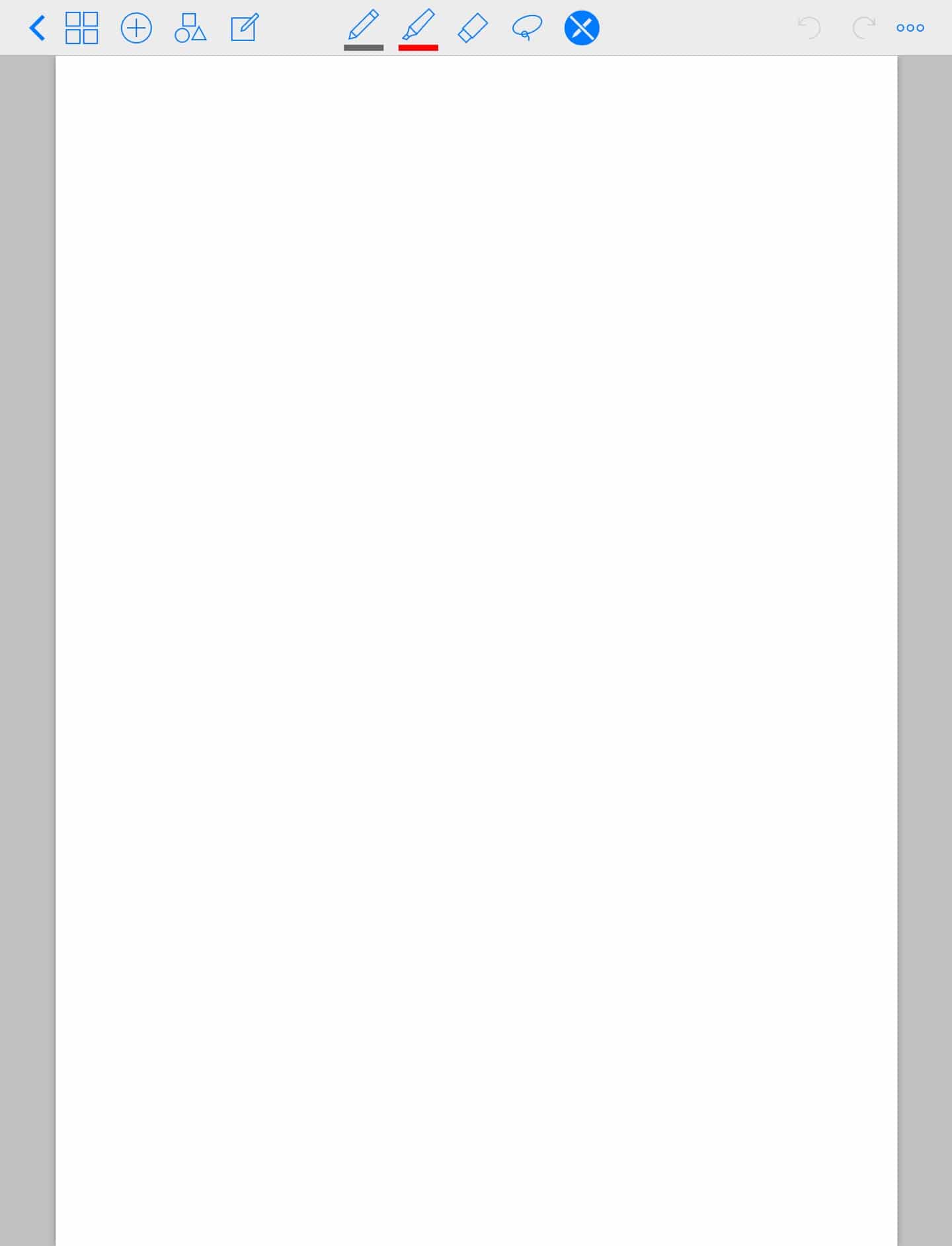
次に文字を挿入したい場所を長押しします。
今回は赤い二重丸の場所を長押ししていきます。

長押しした場所から出てきたメニューから「テキスト」を選択します。

テキストのボタンをタップすると下の画面のようにノート中にテキストボックスが現れます。
あとはキーボードを使用してテキストを入力していくだけです。
一度作成したテキストの削除や再編集はテキストの部分を長押しすると行えます。
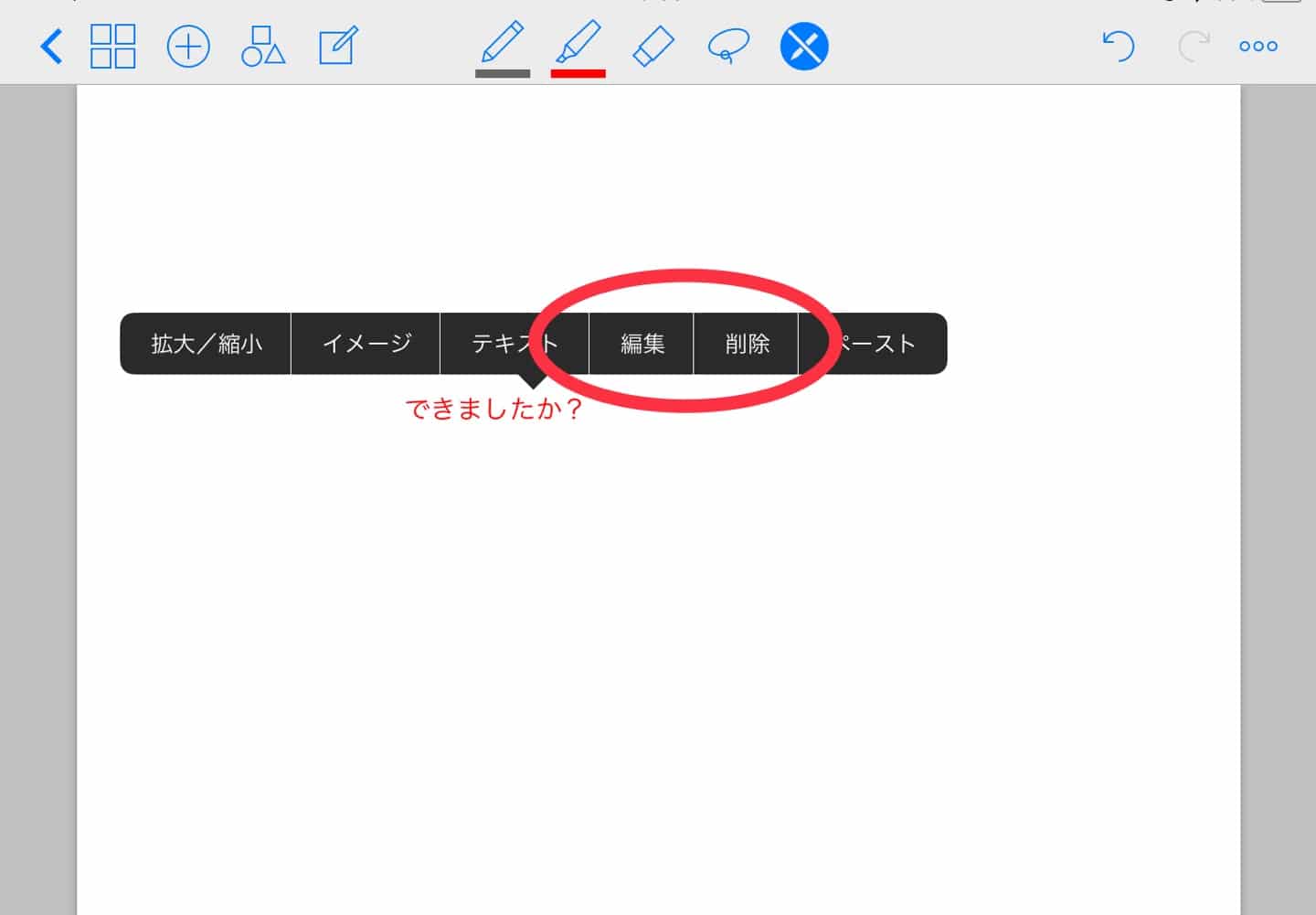
 筆者
筆者知ってますか?AmazonもApple製品公式です.
ポイントは日々変動します,今日はお得な日かも?
気になるものがあればチェック!!
iPad Pro/iPad Air/iPad/iPad mini
Apple watch SE/Apple watch/
Air Pods Pro/Macbook Air/


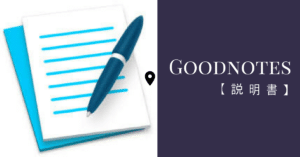
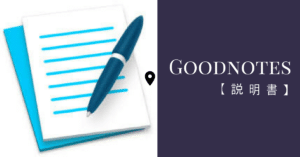
この記事が気に入ったら
フォローしてね!
コメント